Il y a des moments où vous devez écrire vos pensées avant qu'elles ne disparaissent, s'estompent et s'estompent. Peut-être avez-vous eu une bonne idée, ou peut-être vous êtes-vous simplement rappelé quelque chose que vous avez oublié de faire. Heureusement, certaines extensions Chrome sont parfaites lorsque vous devez prendre des notes pendant la navigation.
Curieux d'en savoir plus ? Voici trois outils pour prendre des notes dans Chrome tout en utilisant votre ordinateur ou votre smartphone pour naviguer. Plongeons-nous !
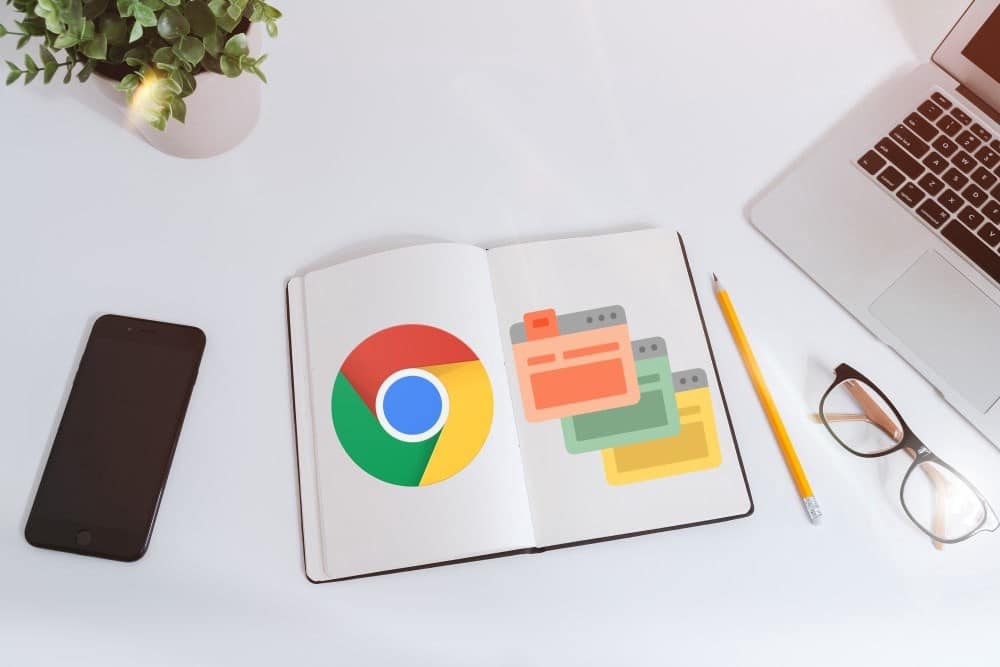
1. Papier
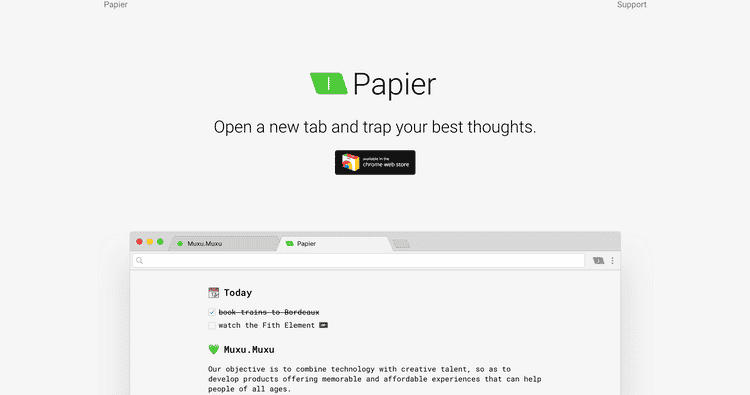
Une façon de transformer Chrome en un bloc-notes est d'installer Papier Il s'agit d'un module complémentaire de navigateur gratuit. Après l'avoir installé, ouvrez l'onglet et écrivez tout ce qui vous vient à l'esprit.
Papier est une extension propre et sans distraction, qui facilite la prise de notes dans Chrome. Il vous permet également d'utiliser des raccourcis clavier pour mettre en évidence, souligner, mettre en italique et rayer du texte. Il existe également un mode nuit pour que les choses restent confortables pour vos yeux. Et vous aurez la possibilité d'ajouter des emojis !
De plus, vous n'avez pas à vous soucier de sauvegarder vos notes. Tout ce que vous tapez dans l'onglet est automatiquement enregistré. Ainsi, vous pouvez fermer l'onglet et l'ouvrir plus tard pour vérifier vos notes ou reprendre votre travail.
2. Litewrite.net
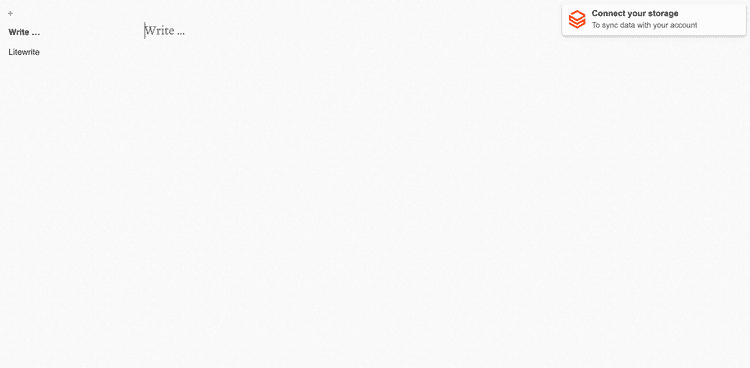
Une option similaire est Litewrite, qui est une application open source. Tout ce que vous avez à faire est d'écrire litewrite.net dans la barre d'adresse pour transformer Chrome en bloc-notes. L'application fonctionne également hors ligne, vous pouvez donc l'utiliser même lorsque vous n'avez pas de connexion Internet.
Connectez l'application Chrome Notebook à votre compte Dropbox, Google Drive ou de stockage à distance pour synchroniser vos données sur tous les appareils. Vous pouvez également télécharger litewrite Et utilisez-le comme une extension Chrome pour accéder plus facilement à vos notes.
Son interface est propre et facile à utiliser, et vos notes sont enregistrées automatiquement. De plus, vous pouvez toujours ajouter de nouvelles notes en cliquant sur l'icône + situé sur le côté gauche de l'écran.
3. Utilisez un extrait de logiciel
Une autre façon simple d'utiliser Chrome comme bloc-notes consiste à copier et coller l'extrait de code dans la barre d'adresse :
data:text/html, <html contenteditable>
Clique sur Entrer Ainsi, vous pouvez transformer l'onglet en un cahier. Cependant, sachez que vous perdrez tout ce que vous avez tapé lorsque vous fermez l'onglet.
N'oubliez pas de transférer les extraits de texte que vous créez dans un onglet vers votre éditeur de texte brut et de les enregistrer à la fin de votre session de navigation. Vérifier Les meilleures alternatives à Pastebin sont de partager le code et le texte.
Prenez des notes plus rapidement
Ces outils gratuits peuvent facilement transformer Chrome en un bloc-notes. Ils peuvent être utiles lorsque vous souhaitez écrire un court e-mail, écrire un morceau de code ou copier un lien que vous souhaitez visiter plus tard sans le perdre dans votre dossier de favoris.
Bien qu'il existe des outils plus avancés sur le marché, les outils ci-dessus fonctionneront très bien pour prendre des notes de base. C'est gratuit et possède une interface simple qui permet d'éviter facilement les distractions et de se concentrer sur votre travail. Consultez également Créez des pages de mémo numérique avec ces applications de prise de notes.







